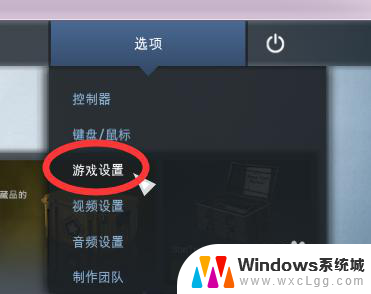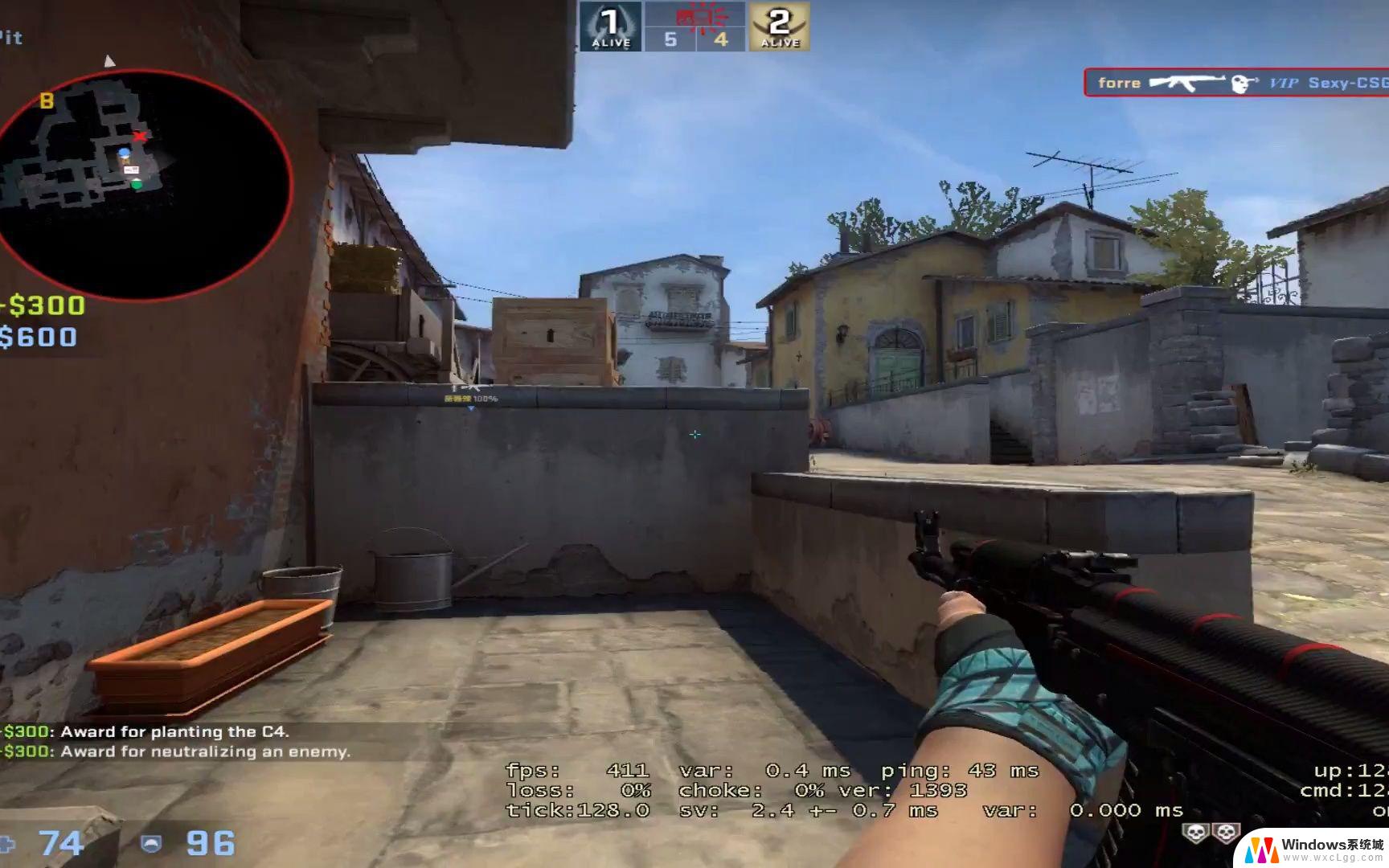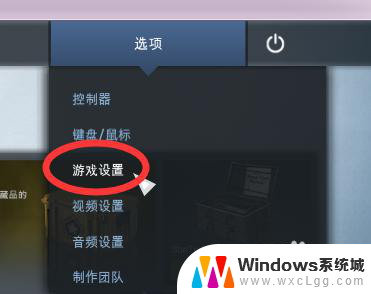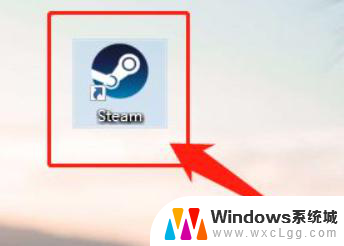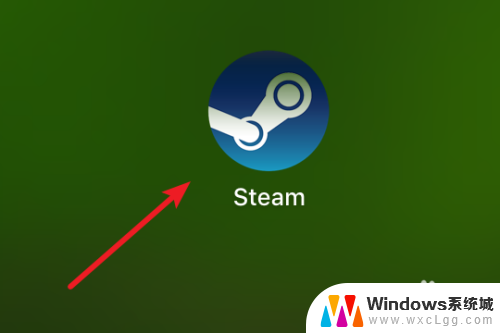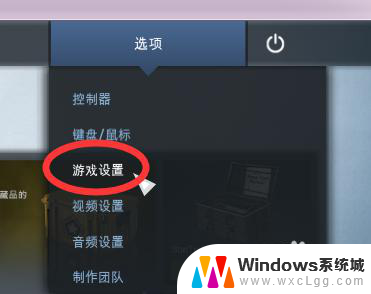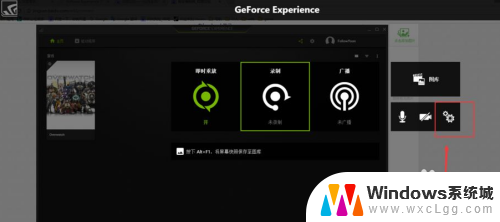n卡fps怎么显示 N卡软件如何实时显示游戏帧数
在如今的游戏世界中,帧率对于玩家来说已经成为了一个重要的指标,无论是竞技游戏还是大型开放世界游戏,流畅的画面和高帧率都能给玩家带来更好的游戏体验。而对于使用N卡的玩家来说,他们有幸拥有一款强大的显卡,但是如何实时显示游戏的帧数却令许多人感到困惑。幸运的是N卡软件提供了一种简便的方法,让玩家能够轻松地了解游戏的帧率情况,从而进行相应的优化和调整。本文将介绍N卡软件如何实时显示游戏帧数,帮助玩家更好地享受游戏乐趣。
步骤如下:
1.首先我们要打开N卡的驱动程序GeForce Experience,并且要把显卡的驱动程序升级到3.0.6.48版本及以上。

2.进入到显卡的驱动程序之后我们要点击右上角的设置,如图所示。
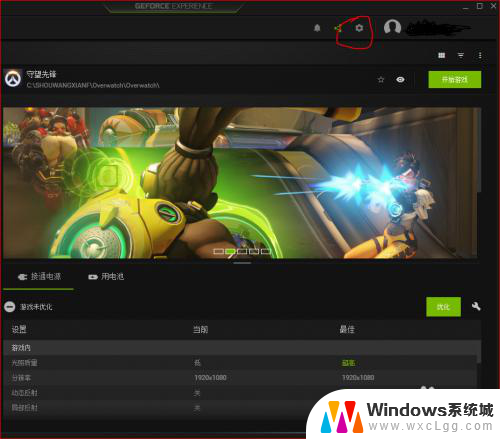
3.进入设置后在打开游戏内覆盖的选项,在选择下方的设置并进入。
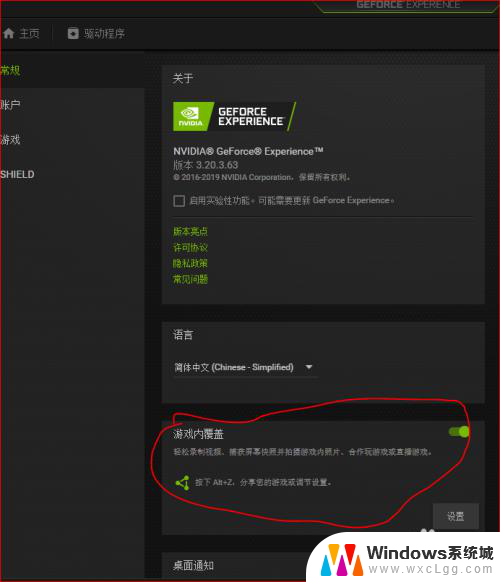
4.然后我们在选择HUD设置并进入。
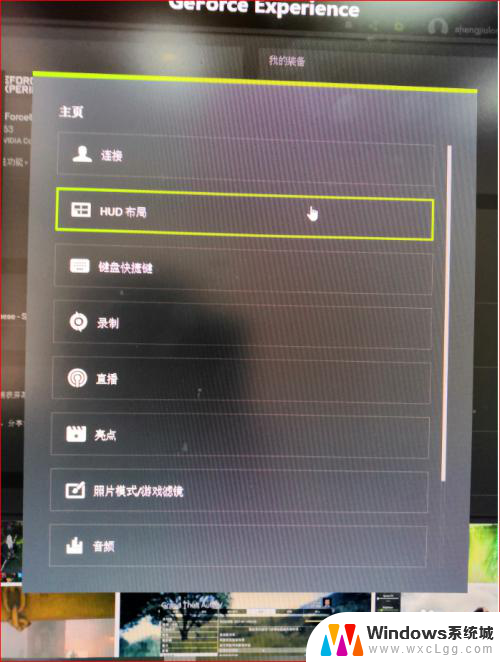
5.打开FPS计数器,再从从右方选择,帧数要显示屏幕的哪个位置,可以根据自己的需求来选择。
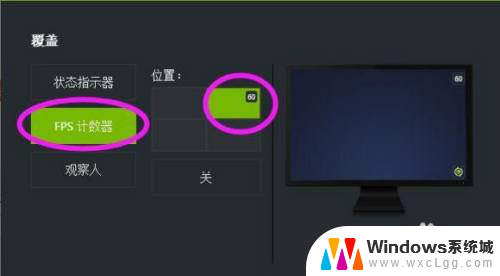
6.一切设置完成之后,玩家在玩游戏的时候就可以顺利显示帧数了。

以上就是n卡fps显示的全部内容,如果你也遇到了同样的情况,可以参照小编的方法来处理,希望对大家有所帮助。